Die TripMode-Anwendung dürfte für Jablíčkář-Leser nichts Neues sein. Über einen praktischen Helfer, mit dem Sie die Menge der heruntergeladenen Daten ganz einfach bändigen können, wenn Sie beispielsweise über einen Hotspot von einem iPhone aus verbunden sind, wir Sie haben vor anderthalb Jahren geschrieben. Allerdings haben die Entwickler jetzt TripMode 2 entwickelt, der über eine Reihe nützlicher neuer Funktionen verfügt.
Das Funktionsprinzip von TripMode ist sehr einfach: Dadurch gewähren Sie nur bestimmten Anwendungen Zugriff auf das Internet, was bedeutet, dass nur ausgewählte Anwendungen Daten herunterladen können. Wenn Sie sich über den persönlichen Hotspot in iOS verbinden, müssen Sie nicht alle Apps deaktivieren, die Sie gerade nicht benötigen und die wertvolle Daten verbrauchen könnten, sondern überprüfen sie einfach im TripMode.
Das alles funktioniert natürlich auch im TripMode 2 genauso, wo Sie noch weiter festlegen können, wie und wann mit den Daten umgegangen werden soll. Das neue Update bringt Profile, in denen Sie unterschiedliche Verhaltensweisen für unterschiedliche Situationen festlegen können – andere Apps haben Zugriff auf das Internet, wenn Sie eine Verbindung über das iPhone herstellen, und andere Apps können Daten herunterladen, wenn Sie beispielsweise über langsames WLAN verfügen .
TripMode 2 muss nicht nur mit mobilen Daten genutzt werden, sondern jederzeit, wenn Sie mit dem Internet verbunden sind. Auf diese Weise haben Sie nicht nur mit einem geringen Datenlimit zu kämpfen, sondern auch mit dem erwähnten langsamen WLAN, über das Sie das Video abspielen möchten, und verhindern daher, dass alle anderen Anwendungen außer dem Browser Daten herunterladen. Mit einem mobilen Hotspot können Sie beispielsweise nur Safari, Nachrichten und Mail usw. einschalten. Sie können die Profile maximal anpassen und TripMode 2 kann sogar automatisch zwischen ihnen wechseln.
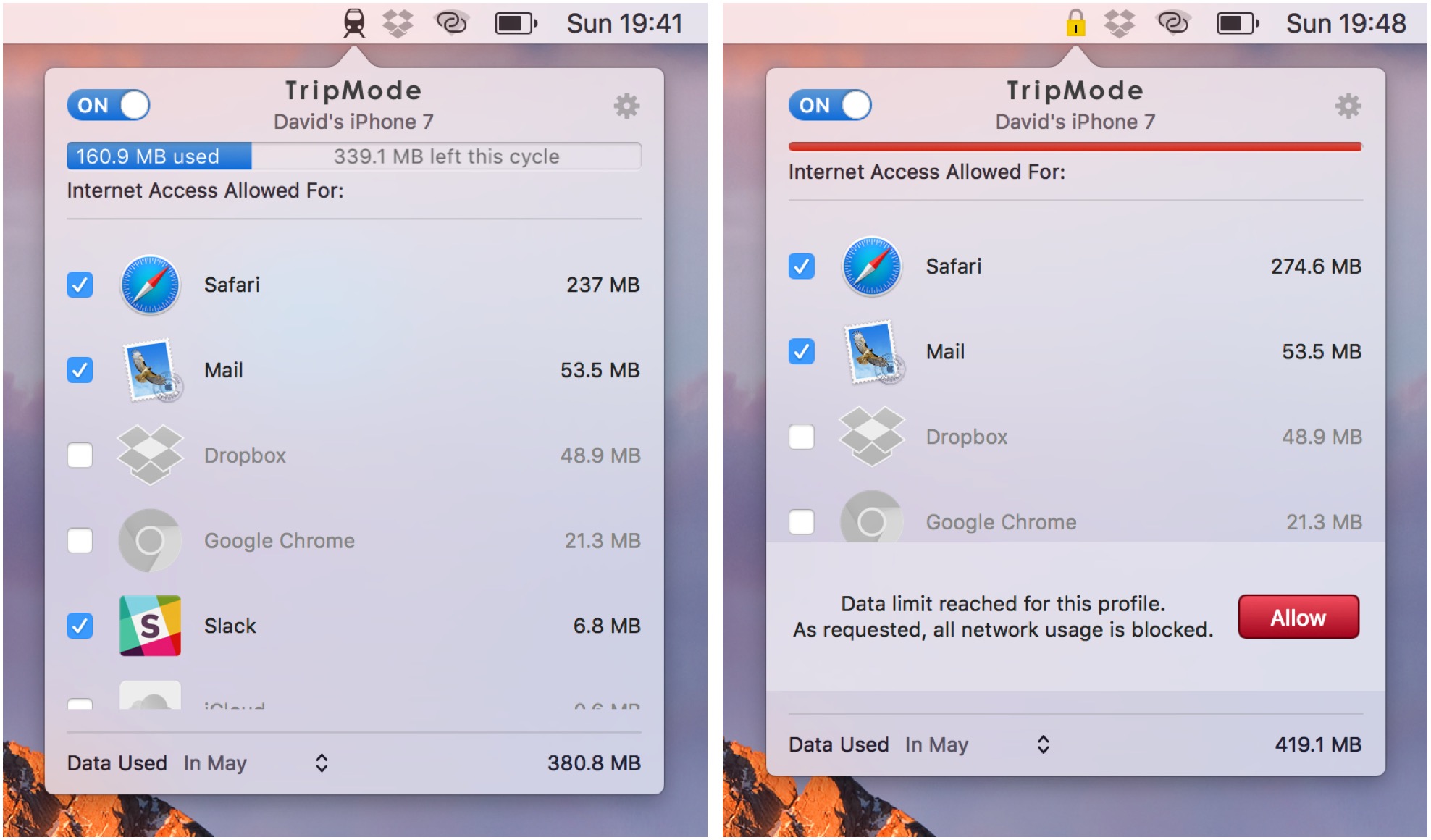
Eine weitere neue Funktion im Zusammenhang mit Profilen sind Datenlimits. Für jedes Profil können Sie einstellen, dass bei Erreichen einer bestimmten Menge an heruntergeladenen Daten die Internetverbindung unterbrochen wird. Wenn Sie nicht Ihr gesamtes Datenlimit auf Ihrem iPhone aufbrauchen möchten, können Sie einfach ein Limit von 200 MB festlegen und sicherstellen, dass TripMode 2 Sie im Auge behält, damit Sie nicht noch mehr Daten verbrauchen. Limits können täglich, wöchentlich oder monatlich zurückgesetzt werden.
Praktisch ist auch die Funktion, dass das Symbol in der obersten Menüzeile rot blinkt, wenn eine über TripMode 2 blockierte Anwendung Zugriff auf das Internet anfordert. Zusätzlich zum grafischen Signal kann die Anwendung auch einen Ton ausgeben und es ist sogar möglich, dass der Sprachassistent Ihnen sagt, um welche Anwendung es sich handelt.
Die Benutzeroberfläche von TripMode 2 wurde geglättet und die Entwickler haben außerdem den größten Teil der Engine neu geschrieben, um den Betrieb und die Stabilität der gesamten Anwendung zu verbessern. Darin können Sie weiterhin problemlos überwachen, welche Anwendung wie viele Daten verbraucht hat, und den Internetzugang mit einem einzigen Klick aktivieren/deaktivieren. Einige Benutzer können TripMode 2 sicherlich nicht nur zum Schutz des Datenlimits verwenden, sondern dank dessen können Twitter und andere Kommunikatoren auch gezielt „ausgeschaltet“ werden, wenn Sie sich auf die Arbeit konzentrieren müssen und nicht ständig abgelenkt werden möchten.
Wenn Sie an TripMode 2 interessiert sind, können Sie dies tun Laden Sie eine siebentägige Testversion auf der Website des Entwicklers herunter. Nach Ablauf der Testphase können Sie die Anwendung nur noch 15 Minuten am Tag nutzen. Die Vollversion von TripMode 2 kostet 8 $ (190 Kronen), aber jeder, der TripMode 1 bereits gekauft hat, kann kostenlos upgraden.
„Die Vollversion von TripMode 2 kostet 8 $ (190 Kronen), aber jeder, der TripMode 2 bereits gekauft hat, kann kostenlos upgraden.“
Kann es auch den Systemverkehr deaktivieren? Das heißt, Backups und Update-Anwendungen?
Vielen Dank für einen gut geschriebenen, nützlichen Artikel über eine interessante App. Ich werde es höchstwahrscheinlich kaufen.